एंड्रॉइड ऑटो एक उपयोगी सुविधा है जो लगभग सभी एंड्रॉइड फोन पर उपलब्ध है। यदि आपने इसका उपयोग नहीं किया है, तो आपको इसे अपने फोन की सबसे उपयोगी सामग्री को सड़क पर अधिक सुलभ बनाने की कोशिश करनी चाहिए।
हम आपको दिखाएंगे कि एंड्रॉइड ऑटो को अपने फोन पर या इस एंड्रॉइड ऑटो ट्यूटोरियल में एक संगत हेड यूनिट के साथ कैसे उपयोग किया जाए।
Android Auto क्या है?
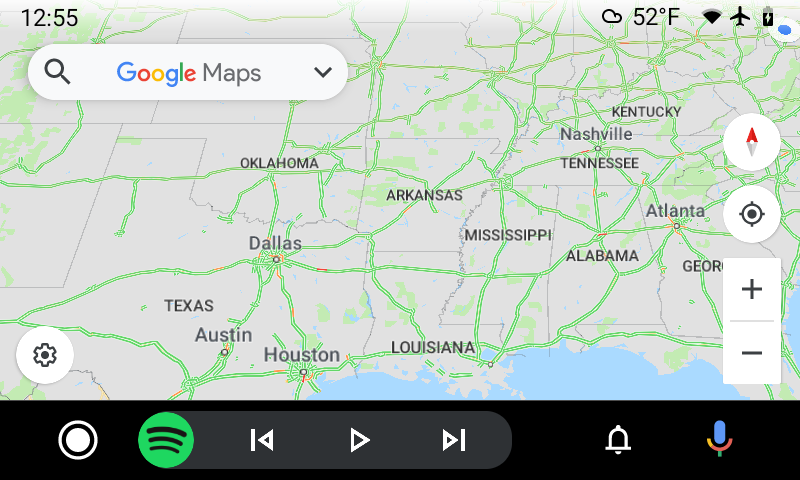
एंड्रॉइड ऑटो एक Google ऐप है जो आपको अपनी कार में अपने एंड्रॉइड डिवाइस की कुछ विशेषताओं का उपयोग करने की अनुमति देता है। यदि आपकी कार में एक हेड यूनिट है जो एंड्रॉइड ऑटो का समर्थन करता है, तो आप इसका उपयोग कर सकते हैं। Apple के CarPlay के विपरीत, हालाँकि, Android Auto आपके फ़ोन पर बिना किसी चीज़ से कनेक्ट किए भी काम करता है।
हम यहां दोनों तरीकों को देखेंगे। यदि आपको किसी परिचय की अधिक आवश्यकता है, तो Android Auto की हमारी व्याख्या देखें ।
Android Auto के लिए आवश्यकताएँ
अपनी कार के प्रदर्शन पर एंड्रॉइड ऑटो का उपयोग करने के लिए, आपको निम्नलिखित की आवश्यकता होगी:
- Android 6 मार्शमैलो या नए के साथ एक Android फोन।
- एक संगत कार या स्टीरियो। यह देखने के लिए कि कौन से वाहन और आफ्टरमार्केट स्टीरियो फीचर के साथ काम करते हैं, एंड्रॉइड ऑटो संगतता पृष्ठ देखें। आम तौर पर, यह केवल 2016 और उसके बाद से कार के मॉडल पर उपलब्ध है।
- अपने फोन को अपनी कार से जोड़ने के लिए एक उच्च-गुणवत्ता वाली यूएसबी केबल।

एंड्रॉइड ऑटो भी वायरलेस तरीके से काम कर सकता है, लेकिन लेखन के समय, यह व्यापक रूप से उपलब्ध नहीं है। एंड्रॉइड 11 वाले सभी फोन एंड्रॉइड ऑटो को वायरलेस तरीके से उपयोग कर सकते हैं, लेकिन कुछ कारें इसका समर्थन करती हैं।
यदि आप अपने फोन की स्क्रीन पर Android Auto का चाहते हैं, तो एकमात्र आवश्यकता आपके डिवाइस की है। हालांकि, सर्वोत्तम परिणामों के लिए, आपके पास कुछ अन्य आइटम भी होने चाहिए:
- अपने फोन के लिए एक कार धारक । यह आपको अपने डिवाइस को अपने कपधारक या गोद में रखने के बजाय आसानी से चलाते हुए देख सकता है।
- अपने फ़ोन से अपनी कार स्टीरियो में संगीत चलाने के तरीकों में से एक, जैसे आपकी कार में ब्लूटूथ या AUX कॉर्ड। इसके बिना, आप संगीत का आनंद नहीं ले पाएंगे और नेविगेशन दिशाओं को सुनना कठिन होगा।
- अंत में, अपने डिवाइस को चार्ज करने के लिए USB केबल रखना बुद्धिमानी है। इसके बिना, आपके फोन को स्क्रीन पर होने से बहुत अधिक शक्ति खोने की संभावना होगी। यदि आपकी कार में USB पोर्ट नहीं है, तो पावर आउटलेट में प्लग करने वाले कार चार्जर खरीदने पर विचार करें।
एंड्रॉइड ऑटो की कई विशेषताओं का उपयोग करने के लिए डेटा कनेक्शन की आवश्यकता होती है, जैसे कि Google मैप्स नेविगेशन और स्ट्रीमिंग संगीत। हालाँकि, यदि आपके पास एक मजबूत डेटा कनेक्शन नहीं है, तो आप अभी भी ऑफ़लाइन मानचित्र, संगीत और आपके द्वारा डाउनलोड की जाने वाली अन्य सामग्री का उपयोग कर सकते हैं।
एंड्रॉइड ऑटो ऐप डाउनलोड करना
यदि आप एंड्रॉइड 9 या उससे अधिक उम्र के हैं, तो आपको एंड्रॉइड ऑटो ऐप का उपयोग अपनी कार की हेड यूनिट या अपने फोन के डिस्प्ले पर करना होगा। एंड्रॉइड 10 और इसके बाद के संस्करण में, इन-कार एंड्रॉइड ऑटो कार्यक्षमता ओएस में बनाई गई है, इसलिए आपको एक अलग ऐप की आवश्यकता नहीं है।
हालाँकि, यदि आप एंड्रॉइड 10 या उसके बाद के हैं और अपने फ़ोन के डिस्प्ले पर एंड्रॉइड ऑटो का चाहते हैं, तो आपको फ़ोन स्क्रीन ऐप के लिए एंड्रॉइड ऑटो डाउनलोड करना होगा।
Android Auto कैसे सेट करें
शुरू करने के लिए, अपनी कार शुरू करें। यदि आप अपनी कार के डिस्प्ले पर एंड्रॉइड ऑटो का चाहते हैं, तो अपने फोन को अपने केबल के साथ अपनी कार के यूएसबी पोर्ट से कनेक्ट करें। अपने फ़ोन के डिस्प्ले पर इसका उपयोग करने के लिए, बस अपने फ़ोन पर Android Auto ऐप खोलें।
जब आप ऐसा करते हैं, तो आपको एंड्रॉइड ऑटो को अनुमति देने के लिए अपने फोन पर कई प्रॉम्प्ट दिखाई देंगे जो इसे ठीक से काम करने की आवश्यकता है। के माध्यम से जारी रखें और सभी अनुरोधित अनुमतियों तक पहुंच प्रदान करें, जैसे कि आपकी कॉल का प्रबंधन करना और अपने स्थान का । ध्यान दें कि USB केबल के माध्यम से Android Auto का उपयोग करने से स्वचालित रूप से ब्लूटूथ चालू हो जाएगा।
एक बार जब आप यह सब कर लेंगे, तो आप अपने फोन की स्क्रीन पर एंड्रॉइड ऑटो का उपयोग करने के लिए तैयार हैं। जब आप अपनी कार या स्टीरियो के ब्लूटूथ से कनेक्ट करते हैं, तो आपको स्वचालित रूप से एंड्रॉइड ऑटो लॉन्च करने का विकल्प देखना चाहिए, जिसे आप बाद में सेटिंग्स में बदल सकते हैं।
यदि आप अपनी कार के डिस्प्ले का उपयोग कर रहे हैं, तो आपको इस बिंदु पर अपनी कार के इंफोटेनमेंट सिस्टम से एंड्रॉइड ऑटो लॉन्च करना होगा। इसका स्थान आपकी कार पर निर्भर करता है; आइकन आमतौर पर होम स्क्रीन पर सही होगा (या स्वचालित रूप से लॉन्च भी हो सकता है)। यदि आपको यह नहीं मिल रहा है, तो एप्लिकेशन मेनू या समान के अंदर देखें।
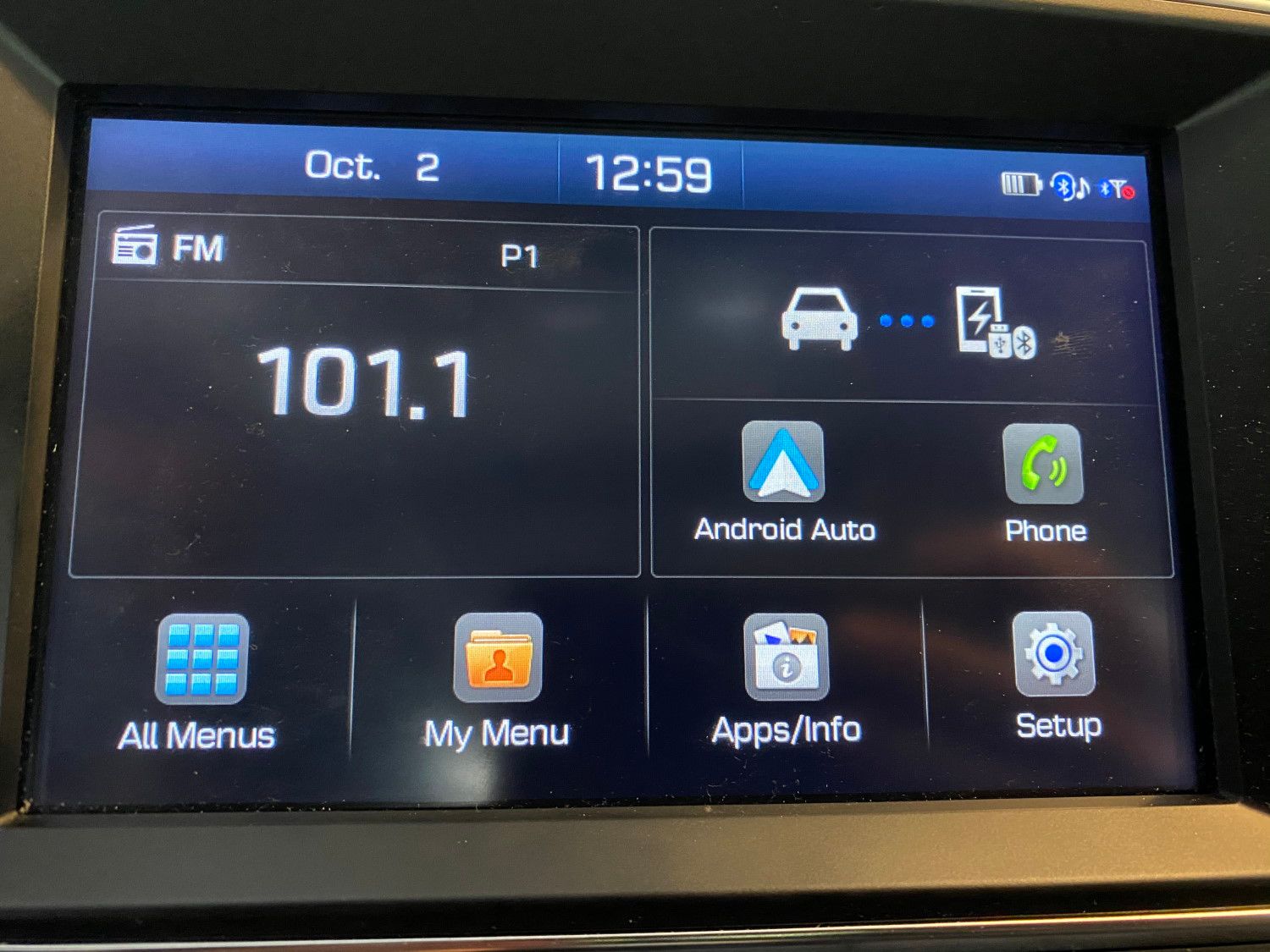
जब आप पहली बार अपनी कार के डिस्प्ले पर एंड्रॉइड ऑटो लॉन्च करते हैं, तो आप कुछ युक्तियों के साथ एक स्वागत योग्य स्क्रीन देख सकते हैं। इसके माध्यम से आगे बढ़ें या यदि आप चाहें तो स्किप को टैप करें, और आप अपनी कार के डिस्प्ले पर एंड्रॉइड ऑटो का उपयोग करने के लिए तैयार हैं।
Android Auto का उपयोग कैसे करें
किसी भी प्रदर्शन विधि का उपयोग करके, Android Auto आपको नेविगेशन, कॉलिंग और संगीत ऐप्स तक पहुंचने देता है। उनके बीच स्विच करने के लिए नीचे दिए गए आइकन का उपयोग करें।
नेविगेशन टैब आपको अपने इंस्टॉल किए गए नेविगेशन ऐप जैसे Google मैप्स तक पहुंचने देता है। यह आपके द्वारा उपयोग किए जाने वाले इंटरफ़ेस का एक सरलीकृत संस्करण प्रदान करता है, जिससे आप एक गंतव्य सेट कर सकते हैं या अपने हाल के स्थानों में से एक चुन सकते हैं। यदि आपके पास एक से अधिक नेविगेशन ऐप इंस्टॉल है, तो नेविगेशन टैब को दूसरी बार किसी अन्य चीज़ पर स्विच करने के लिए टैप करें।
फ़ोन टैब पर, आपको अपने कॉल इतिहास और पसंदीदा के शॉर्टकट दिखाई देंगे। आप अपने सभी संपर्कों और डायलर का उपयोग भी कर सकते हैं, लेकिन ड्राइव करते समय इनका सुरक्षित नहीं है, इसलिए इनसे बचना सबसे अच्छा है।
अंत में, म्यूजिक टैब आपको अपने फोन पर मीडिया एप्स एक्सेस करने देता है। जब आप पहली बार इसे लॉन्च करते हैं, तो आपको उसे चुनना होगा, लेकिन नेविगेशन अनुभाग की तरह, आप आइकन को फिर से टैप करके अन्य सेवाओं पर स्विच कर सकते हैं। म्यूजिक स्ट्रीमिंग के अलावा, आपको यहां पॉडकास्ट ऐप और सेवाएं भी मिलेंगी जैसे ऑडिबल।
चुने हुए ऐप के आधार पर, आप अपने सहेजे गए प्लेलिस्ट खेलने के लिए मेनू को ब्राउज़ कर सकते हैं या अपनी लाइब्रेरी ब्राउज़ कर सकते हैं।
एक अन्य प्रकार का ऐप है जो एंड्रॉइड ऑटो के साथ काम करता है, हालांकि यह मेनू में दिखाई नहीं देता: मैसेजिंग ऐप। अगर आपके फ़ोन में व्हाट्सएप या टेलीग्राम जैसे ऐप हैं, तो आप उनके माध्यम से संदेश भेजने के लिए वॉयस कमांड का उपयोग कर सकते हैं। आपको अपने Android ऑटो सेटिंग्स के आधार पर, अपनी चैट के लिए सूचनाएं भी दिखाई देंगी।
होम पेज और वॉयस कमांड
किसी भी समय मुख्य स्क्रीन पर लौटने के लिए परिपत्र होम बटन पर टैप करें। यहां, आपको उपयोगी जानकारी के बिट्स के साथ इंटरैक्टिव कार्ड दिखाई देंगे, जैसे कि मीडिया नियंत्रण, त्वरित नेविगेशन शॉर्टकट और कैलेंडर अपॉइंटमेंट। एंड्रॉइड ऑटो को बंद करने के लिए अपने फोन के डिस्प्ले पर होम आइकन को फिर से दबाएं।
अपनी कार के डिस्प्ले पर एंड्रॉइड ऑटो का उपयोग करते समय, अनुभव काफी हद तक समान होता है। मुख्य अंतर यह है कि स्क्रीन की बढ़ी हुई जगह के कारण, होम स्क्रीन में ऐप्स की पूरी सूची है। आपको नीचे एक छोटा शॉर्टकट बार भी दिखाई देगा जो आपकी अगली नेविगेशन बारी या वर्तमान में चल रही जानकारी को प्रदर्शित करता है, जो वर्तमान ऐप पर निर्भर करता है।
निचले-दाईं ओर, हाल के अलर्ट की समीक्षा करने के लिए घंटी आइकन टैप करें। और अगर आप अपनी कार के इंफोटेनमेंट सिस्टम पर वापस जाना चाहते हैं, तो एग्जिट बटन पर टैप करें जो आपके वाहन का लोगो दिखाता है।
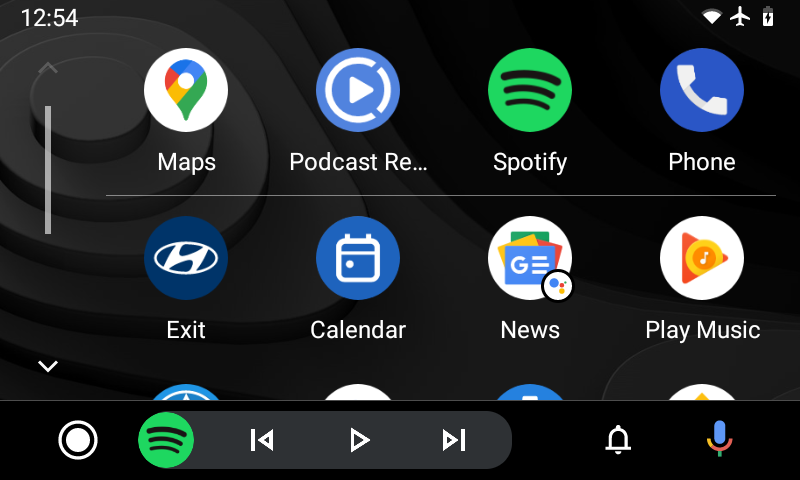
एंड्रॉइड ऑटो के पार, आपको शीर्ष-दाएं कोने (आपके फ़ोन पर) या निचले-दाएँ कोने (आपकी कार के डिस्प्ले पर) में एक माइक्रोफ़ोन आइकन दिखाई देगा। यह आपको Google सहायक को बुलाने की अनुमति देता है। इसके वॉयस कंट्रोल का उपयोग करते हुए, आप नेविगेशन शुरू कर सकते हैं, गाना बदल सकते हैं, या ड्राइविंग करते समय स्क्रीन के साथ बातचीत करने की तुलना में कॉल को अधिक सुरक्षित रूप से रख सकते हैं। आप Google सहायक की कई अन्य सुविधाओं का भी उपयोग कर सकते हैं, जैसे रिमाइंडर सेट करना और जानकारी देखना।
यदि आप अपनी कार के डिस्प्ले पर एंड्रॉइड ऑटो का उपयोग कर रहे हैं, तो आप वॉयस कमांड लॉन्च करने के लिए अपने स्टीयरिंग व्हील पर वॉयस बटन दबा सकते हैं।
Android Auto Apps और Settings
एंड्रॉइड ऑटो में, आप अपने फोन पर किसी भी एप्लिकेशन का उपयोग कर सकते हैं जो कि सुविधा के अनुकूल हैं। अधिक विकल्पों के लिए, सबसे अच्छे एंड्रॉइड ऑटो ऐप की हमारी सूची पर एक नज़र डालें।
अंत में, आप इसे बेहतर बनाने के लिए कुछ एंड्रॉइड ऑटो सेटिंग्स को ट्वीक कर सकते हैं। अपनी फ़ोन स्क्रीन पर ऐसा करने के लिए, बाएँ मेनू को खोलें और सेटिंग्स चुनें, या अपनी कार के डिस्प्ले पर मुख्य मेनू से सेटिंग ऐप को टैप करें। हमने अपने एंड्रॉइड ऑटो टिप्स और ट्रिक्स गाइड में इन और अन्य महत्वपूर्ण सेटिंग्स को कवर किया है।
Android Auto खोलें और सड़क से टकराएँ!
अब आप जानते हैं कि अपनी कार में एंड्रॉइड ऑटो का उपयोग कैसे करें, चाहे आपके पास एक संगत हेड यूनिट हो या बस अपने फोन के डिस्प्ले का उपयोग करें। यह एक आसान सुविधा है, लेकिन सुनिश्चित करें कि आपने इसे सड़क पर विचलित नहीं होने दिया। अपने और दूसरों को सुरक्षित रखने के लिए जितना हो सके वॉइस कमांड का उपयोग करें।
